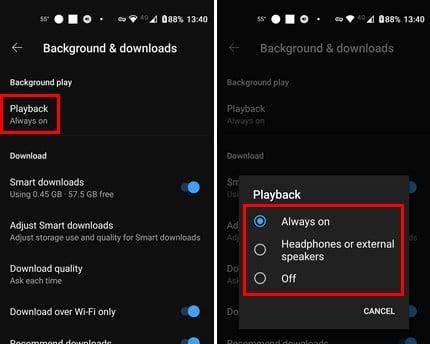Kui olete YouTube Premiumi tellija, saate nautida erinevaid funktsioone ja üks neist on video kuulamine ka siis, kui ekraan on välja lülitatud. Kuid soovite selle funktsiooni mingil põhjusel keelata, nii et YouTube'i sulgemisel kaob ka heli. Saate valitud seadet igal ajal muuta, kuna muudatus ei ole püsiv. Seega, kui te kunagi meelt muudate, saate kiiresti naasta eelmisele seadistusele.
Kuidas iPadis YouTube Premiumis taustal taasesitus välja lülitada
YouTube'i taustamuusika keelamine iPadis ei võta kaua aega. Kui avate YouTube'i rakenduse, puudutage oma profiilipilti ja avage Seaded . Puudutage valikut Taust ja allalaadimised; Taustal esitamise valik on loendis esimene.

YouTube Premiumi taustal esitamine
Puudutage valikut ja kuvatakse lisavalikud. Saate valida järgmiste valikute hulgast:
- Alati olemas
- Kõrvaklapid või välised kõlarid
- Väljas
Puudutage valikut, mida soovite kasutada, ja teate, et see on valitud, kuna näete paremal linnukest. See on kõik. Taustavalik võib olla kasulik, kuna saate jätkata muusika kuulamist isegi siis, kui ekraan on välja lülitatud, säästes aku kasutusaega. Saate isegi juhtida videot oma iPadi lukustuskuval. Nii saate ilma iPadi avamata järgmise loo juurde hüpata. Näete juhtelementi:
- Keri tagasi
- Mängi
- Paus
- Edasi
- Airplay
Liugurit saate kasutada ka helitugevuse juhtimiseks ning edasi- ja tagasikerimiseks juhuks, kui soovite videot konkreetsesse ossa teisaldada.
Kuidas Androidis YouTube Premiumi taustal taasesitus välja lülitada
Androidi kasutajate toimingud on sama lihtsad kui iPadOS-i kasutajatele. Kui YouTube'i rakendus avaneb, puudutage oma profiilipilti ja avage Seaded . Kui olete menüüs Seaded, valige suvand Taust ja allalaadimised . Puudutage valikut Taasesitus ja kuvatakse väike aken lisavalikutega. Saate valida järgmiste valikute hulgast:
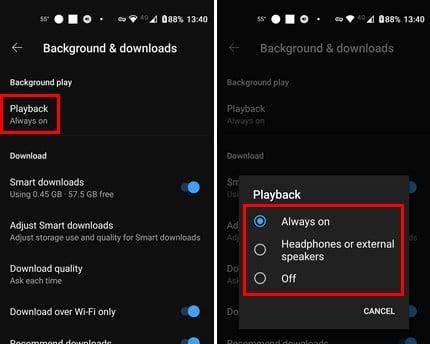
YouTube'i taasesitusvalikud Androidis
- Alati olemas
- Kõrvaklapid või välised kõlarid
- Väljas
Kui olete valiku teinud, rakendatakse muudatus automaatselt. See on kõik. Saate igal ajal teha täiendavaid muudatusi.
Mida saate YouTube Premiumiga?
Kui registreerute YouTube Premiumiga, saate rohkem kui lihtsalt taustal muusikat kuulata. Kui teile meeldib see funktsioon, kuid te ei soovi selle eest maksta, lugege, mida veel saate, et näha, kas see on väärt 9,99 dollarit kuus. Registreerudes saate nautida ka selliseid funktsioone nagu:
- Reklaamideta ja taustal esitamine – te ei pea reklaamidega tegelema ja saate videoid koheselt vaadata.
- Allalaadimised – saate YouTube'i videoid hõlpsalt alla laadida, nii et kui teil on vaja reisida ja seade on lennukirežiimis, saate neid siiski vaadata. Samuti on olemas nutikad allalaadimised, kus YouYube laadib alla videod, mida ta soovitab olenevalt vaadatavatest videotest ( selle valiku saab keelata ).
- YouTube Music Premium – kui teil juba on rakendus, näiteks Spotify, ei pruugi see valik olla eriti kasulik, kuid kui te seda ei tee, saate nüüd kuulata oma muusikat ilma videota. Saate lasta Siril ka seda rakendust kasutades lugu esitada ja teil on vaja ainult Sirile juurdepääs anda. Kuid pärast seda võite öelda midagi sellist, nagu "Hey Siri, Play Materiali tüdruk Madonnast." Siri hakkab seda lugu YouTube Musicus esitama. Samuti saate lasta Siril teha asju, näiteks järgmise loo juurde hüpata.
Lisalugemist
On ka teisi taustavalikuid, mille võiksite välja lülitada, näiteks pilt pildis . See on suurepärane, kui see on see, mida sa tahad, kuid see võib mõnikord olla häiriv. Samuti on võimalik oma YouTube'i esitusloendit redigeerida ; siin on, kuidas seda teha. Nendel neljapäevakutel saate YouTube'is 2022. aasta muusikakokkuvõttele juurde pääseda järgmiselt . Ärge unustage, et konkreetse teema otsimiseks võite kasutada ka otsinguriba.
Järeldus
YouTube'i videote esitamine võib häirida, kuna soovite võib-olla alati videot vaadata. Kuid kui teie tähelepanu häirib ainult video, mitte heli, kõlab taustal muusika kuulamine suurepäraselt. Lisaks taustafunktsiooni keelamisele/lubamisele saate YouTube Premiumiga kasutada ka muid funktsioone, mis võivad muuta teenuse eest vähemalt praegu tasumist väärt. Kui sageli kuulate taustal YouTube'i muusikat? Jagage oma mõtteid allolevates kommentaarides ja ärge unustage artiklit teistega sotsiaalmeedias jagada.